通过缩放控制您可以放大或缩小整个网页,也可以只更改文字大小,使之更容易阅读。
目录1 如何缩放站点页面2 双指缩放3 仅改变文字大小4 设置所有页面的默认缩放比5 设置最小字体大小
如何缩放站点页面
以下方法可以缩放单个站点的页面:
点击右侧的菜单按钮 ,打开 Firefox 菜单后可以看到底部的缩放控制按钮。
使用 + 按钮放大页面或字体,- 按钮缩小。中间的数字表示当前缩放等级,点击该数字可将缩放等级重置为默认缩放等级。你还可以在地址栏看到当前的缩放等级:
键盘快捷键:不使用鼠标进行缩放控制:按住 CommandCtrl 的同时,再按 + 可以放大/再按 - 可以缩小/再按 0 可以重置缩放。
缩放级别是按主机名保存的,即使在您关闭 Firefox 之后也是如此。例如,support.mozilla.org 上的所有页面共享相同的缩放级别设置,但它与 blog.mozilla.org 上页面的缩放级别设置不同。
双指缩放
用户可以直接在页面上使用双指做缩放动作而不会影响页面布局。
目前,在 Windows 和 Linux 系统上,缩放可用通过触摸屏和高精度触摸板生效;在 Mac 系统上通过触摸板生效。
仅改变文字大小
如果不想更改整个页面尺寸,您还可以只改变文字大小。
按下Alt 键临时显示 Firefox 经典菜单。点击屏幕顶部菜单栏中的 查看 ,而后点击 缩放。
勾选 仅缩放文本。这样缩放控制只会改变文字大小,而图片不变。
设置所有页面的默认缩放比
你可以使用以下方法设置所有网页的缩放比:
在屏幕顶部的菜单栏里点击 Firefox 并选择 设置(在旧版 macOS 上选择 首选项)。点击菜单按钮 并选择 设置。
在 常规 面板找到 语言和外观。
在 缩放 部分,使用 默认缩放 的下拉菜单为所有页面选择一个缩放比。Firefox 仍然会记得你对个别页面单独设置过的缩放比。
如果只要设置字体的缩放比,请选择 仅缩放文本 勾选框。
关闭 设置 页。您做的所有更改都会自动保存。
设置最小字体大小
您可以给 Firefox 设置最小字体尺寸,当一个网页包含尺寸更小的文字时,Firefox 会将这部分文字调整到您设置的最小尺寸。
在屏幕顶部的菜单栏里点击 Firefox 并选择 设置(在旧版 macOS 上选择 首选项)。点击菜单按钮 并选择 设置。
在 常规 面板找到 语言和外观。
在字体面板,点击 高级…。
在 最小字体大小 下拉菜单中,选择所有文本显示占用像素的最小尺寸。
点击 确定 保存设置。
如欲了解更多,请参看 更改网站的字体和颜色 。